一、1.环境:window 系统 华为的 eNSP 4台pc机 2台交换机 1台路由器(最好是企业级的)
2.进行连接,基本摆设拓扑图如下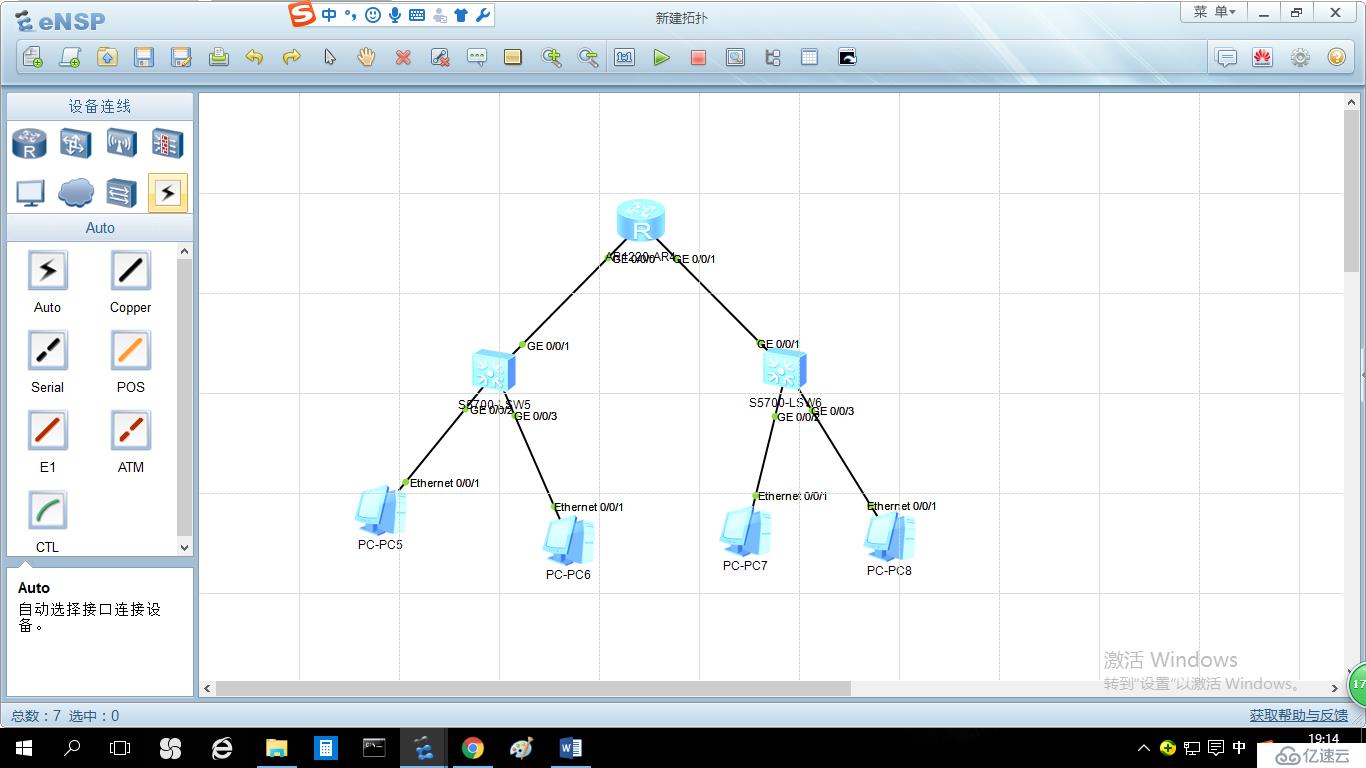
二、步骤
1.先做小单元,给每个pc机填写IP 箭头处先不填 等一会配好路由器在填: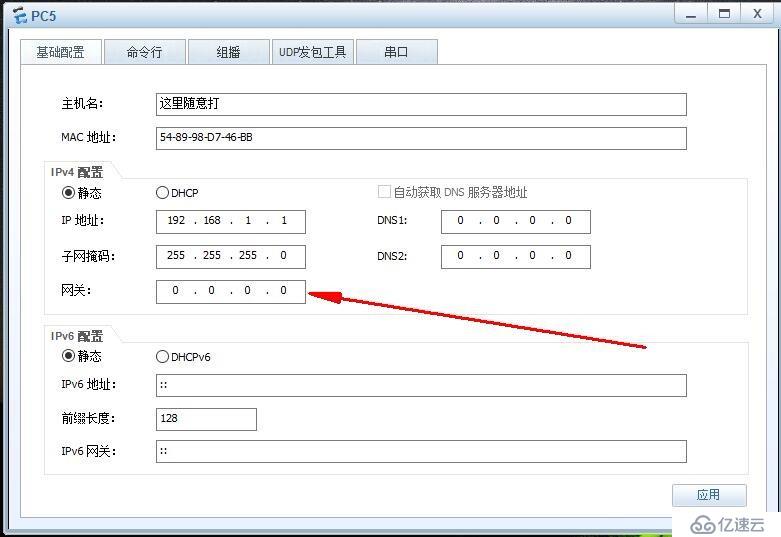
2.先做一个两台PC加交换机的联通如下: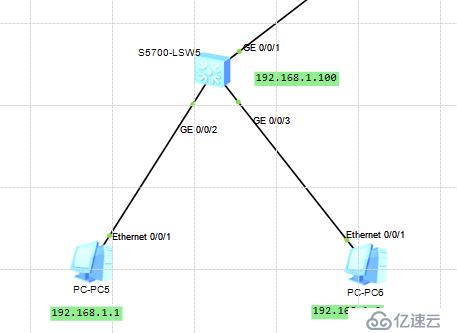
这时你不配交换机IP是不联通的所以要先配置交换机的IP
3.交换机配置IP如下:
用户视图
<Huawei>
系统视图
<Huawei>system-vie
[Huawei]
进入端口
[Huawei]interface Vlanif 1
[Huawei-Vlanif1]
配置IP
[Huawei-Vlanif1]ip address 192.168.1.100 24
[Huawei-Vlanif1]
4.配置完毕后,
在控制台输入: ping 192.168.1.2
测试成功如下图: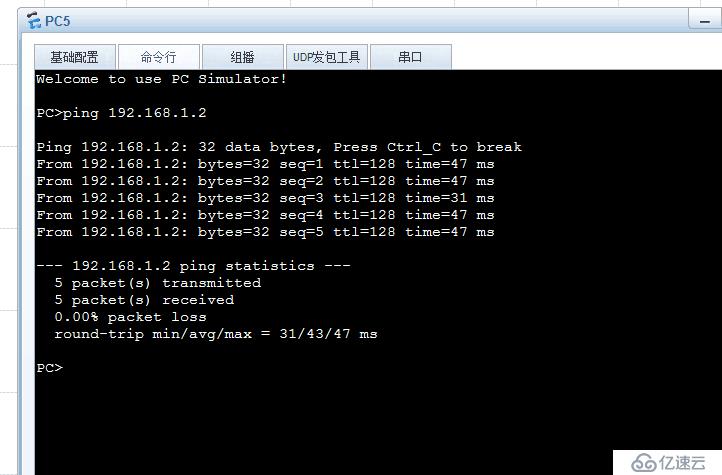
5.将剩下的一个也完成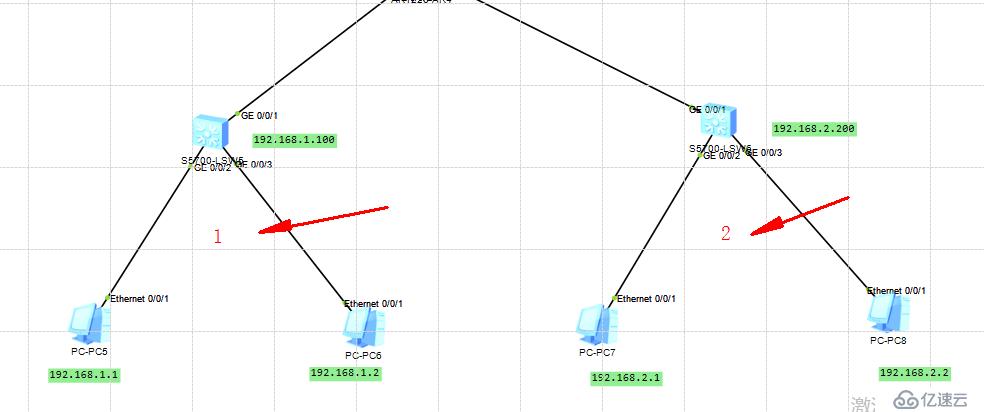
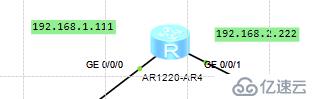
用户视图
<Huawei>
系统视图
<Huawei>system-vie
[Huawei]
进入端口
[Huawei]interface GigabitEthernet 0/0/0
[Huawei-GigabitEthernet0/0/0]
配置IP
[Huawei-GigabitEthernet0/0/0]ip address 192.168.1.111 24
切换到另一个端口
[Huawei-GigabitEthernet0/0/0]interface GigabitEthernet 0/0/1
[Huawei-GigabitEthernet0/0/0]ip address 192.168.2.222 24
7.完成后进行查看
[Huawei]display ip interface brief
如下图,我只打了一个你们可以将剩下的一个打好后再查看:
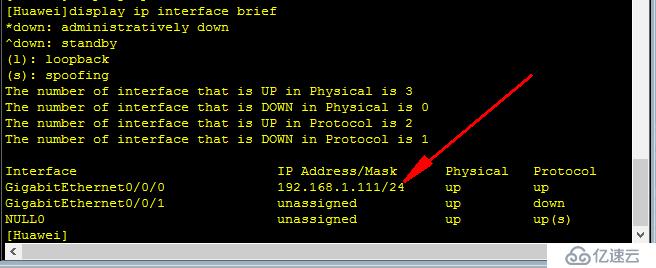
8.此时将第一步的网关填好: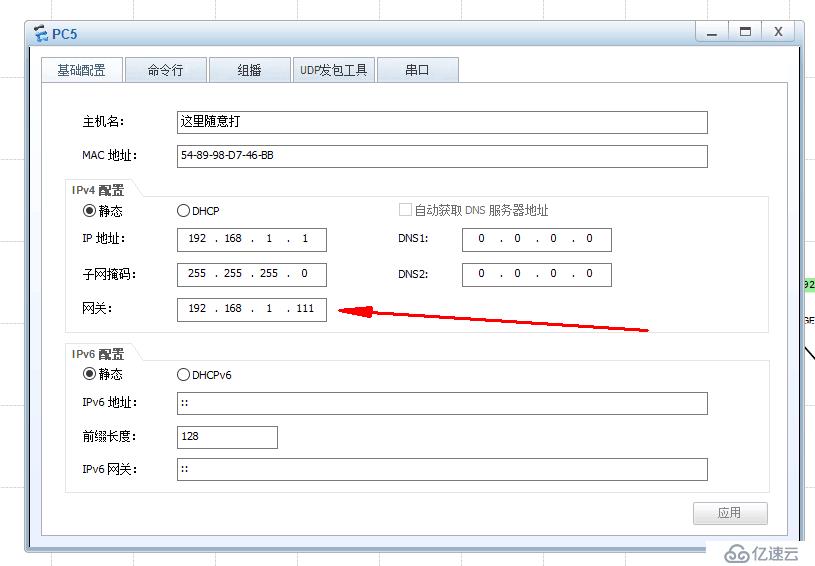
9.最后对不同网段进行访问(也就是第5步中的 “1” 网段 、“2”网段)将 192.168.1.2 改为192.168.2.2或192.168.2.1都行:
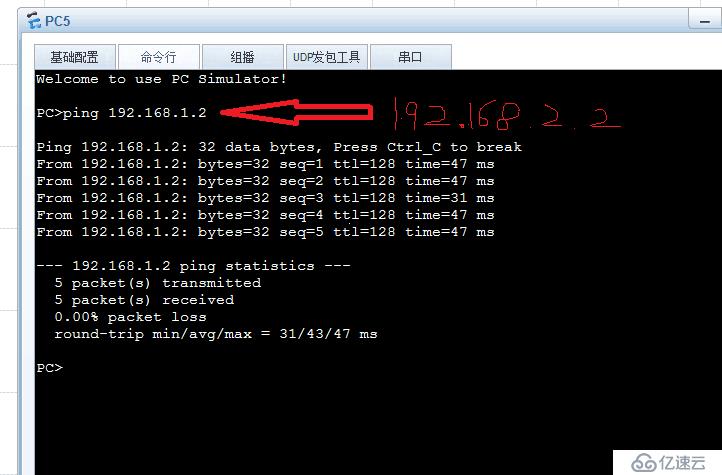
10.温馨提示如果是玩可以不保存,如果是有用一定记得保存
保存命令为
<Huawei>save
会出现选项(保存打:Y)
<Huawei>saveThe current configuration will be written to the device.
Are you sure to continue? (y/n)[n]:Y
亿速云「云服务器」,即开即用、新一代英特尔至强铂金CPU、三副本存储NVMe SSD云盘,价格低至29元/月。点击查看>>
免责声明:本站发布的内容(图片、视频和文字)以原创、转载和分享为主,文章观点不代表本网站立场,如果涉及侵权请联系站长邮箱:is@yisu.com进行举报,并提供相关证据,一经查实,将立刻删除涉嫌侵权内容。